Table of Contents
- About this manual
- Getting to know your Mini PC
- Using your Mini PC
- Upgrading your Mini PC
- Appendix
- À propos de ce manuel
- Présentation de votre mini PC
- Utilisation de votre mini PC
- Mise à niveau du mini PC
- Annexes
ASUS PN50-BBR343MD-CSM User Manual
Displayed below is the user manual for PN50-BBR343MD-CSM by ASUS which is a product in the PC/Workstation Barebones category. This manual has pages.
Related Manuals

Mini PC
PN50
User Manual

COPYRIGHT INFORMATION
No part of this manual, including the products and software described in it, may be reproduced,
transmitted, transcribed, stored in a retrieval system, or translated into any language in any form or by
any means, except documentation kept by the purchaser for backup purposes, without the express
written permission of ASUSTeK COMPUTER INC. (“ASUS”).
ASUS PROVIDES THIS MANUAL “AS IS” WITHOUT WARRANTY OF ANY KIND, EITHER EXPRESS
OR IMPLIED, INCLUDING BUT NOT LIMITED TO THE IMPLIED WARRANTIES OR CONDITIONS OF
MERCHANTABILITY OR FITNESS FOR A PARTICULAR PURPOSE. IN NO EVENT SHALL ASUS, ITS
DIRECTORS, OFFICERS, EMPLOYEES OR AGENTS BE LIABLE FOR ANY INDIRECT, SPECIAL, INCIDENTAL,
OR CONSEQUENTIAL DAMAGES (INCLUDING DAMAGES FOR LOSS OF PROFITS, LOSS OF BUSINESS,
LOSS OF USE OR DATA, INTERRUPTION OF BUSINESS AND THE LIKE), EVEN IF ASUS HAS BEEN ADVISED
OF THE POSSIBILITY OF SUCH DAMAGES ARISING FROM ANY DEFECT OR ERROR IN THIS MANUAL OR
PRODUCT.
Products and corporate names appearing in this manual may or may not be registered trademarks or
copyrights of their respective companies, and are used only for identication or explanation and to
the owners’ benet, without intent to infringe.
SPECIFICATIONS AND INFORMATION CONTAINED IN THIS MANUAL ARE FURNISHED FOR
INFORMATIONAL USE ONLY, AND ARE SUBJECT TO CHANGE AT ANY TIME WITHOUT NOTICE, AND
SHOULD NOT BE CONSTRUED AS A COMMITMENT BY ASUS. ASUS ASSUMES NO RESPONSIBILITY OR
LIABILITY FOR ANY ERRORS OR INACCURACIES THAT MAY APPEAR IN THIS MANUAL, INCLUDING THE
PRODUCTS AND SOFTWARE DESCRIBED IN IT.
Copyright © 2020 ASUSTeK COMPUTER INC. All Rights Reserved.
LIMITATION OF LIABILITY
Circumstances may arise where because of a default on ASUS’ part or other liability, you are entitled to
recover damages from ASUS. In each such instance, regardless of the basis on which you are entitled
to claim damages from ASUS, ASUS is liable for no more than damages for bodily injury (including
death) and damage to real property and tangible personal property; or any other actual and direct
damages resulted from omission or failure of performing legal duties under this Warranty Statement,
up to the listed contract price of each product.
ASUS will only be responsible for or indemnify you for loss, damages or claims based in contract, tort
or infringement under this Warranty Statement.
This limit also applies to ASUS’ suppliers and its reseller. It is the maximum for which ASUS, its
suppliers, and your reseller are collectively responsible.
UNDER NO CIRCUMSTANCES IS ASUS LIABLE FOR ANY OF THE FOLLOWING: (1) THIRD-PARTY
CLAIMS AGAINST YOU FOR DAMAGES; (2) LOSS OF, OR DAMAGE TO, YOUR RECORDS OR DATA; OR (3)
SPECIAL, INCIDENTAL, OR INDIRECT DAMAGES OR FOR ANY ECONOMIC CONSEQUENTIAL DAMAGES
(INCLUDING LOST PROFITS OR SAVINGS), EVEN IF ASUS, ITS SUPPLIERS OR YOUR RESELLER IS
INFORMED OF THEIR POSSIBILITY.
SERVICE AND SUPPORT
Visit our multi-language web site at https://www.asus.com/support/
First Edition
July 2020
CA16255

PN Series
3
Contents
About this manual .................................................................................................................5
Conventions used in this manual .................................................................................... 6
Typography .............................................................................................................................6
Package contents ..................................................................................................................7
Getting to know your Mini PC
Features .....................................................................................................................................10
Front view ................................................................................................................................10
Left view ...................................................................................................................................12
Right view ................................................................................................................................13
Rear view .................................................................................................................................. 14
Using your Mini PC
Getting started .......................................................................................................................18
Connect the AC power adapter to your Mini PC........................................................18
Connect a display panel to your device ........................................................................20
Connect the USB cable from keyboard or mouse .....................................................25
Turn on your Mini PC ...........................................................................................................26
Turning your Mini PC o .....................................................................................................27
Putting your Mini PC to sleep ............................................................................................27
Entering the BIOS Setup ......................................................................................................27
Load default BIOS settings ................................................................................................. 28
Upgrading your Mini PC
Removing the bottom cover .............................................................................................30
Replacing the bottom cover ..............................................................................................31
Installing memory modules ...............................................................................................32
Installing 2.5” HDD or SSD ..................................................................................................33
Installing the M.2 SSD (on selected models) ...............................................................34
Installing the wireless card .................................................................................................35

4
PN Series
Appendix
Safety information .................................................................................................................38
Setting up your system .......................................................................................................38
Care during use ...................................................................................................................... 38
Regulatory notices ................................................................................................................40
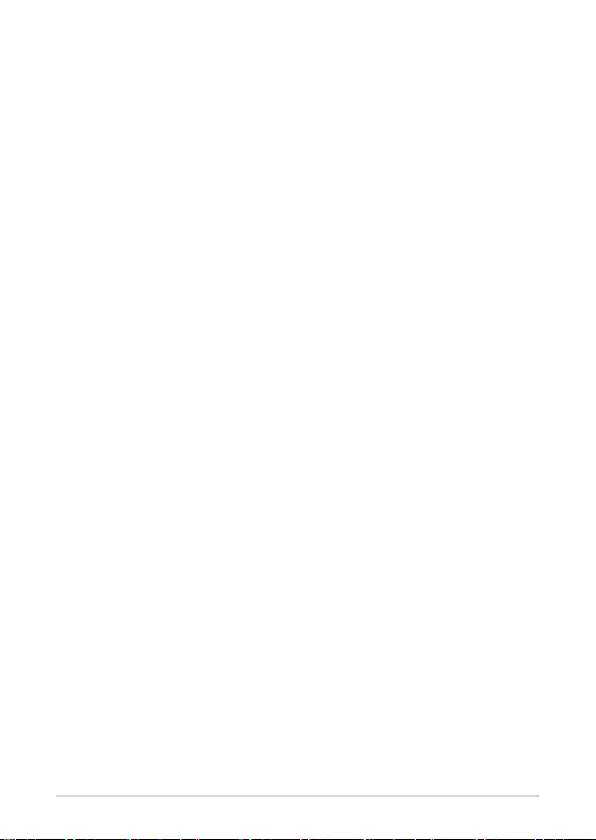
PN Series
5
About this manual
This manual provides information about the hardware and software features
of your Mini PC, organized through the following chapters:
Chapter 1: Getting to know your Mini PC
This chapter details the hardware components of your Mini PC.
Chapter 2: Using your Mini PC
This chapter provides you with information on using your Mini PC.
Chapter 3: Upgrading your Mini PC
This chapter provides you with information on how to upgrade the
memory modules, wireless modules, and hard disk drive / solid state
drive of your Mini PC.
Appendix
This section includes notices and safety statements your Mini PC.

6
PN Series
Conventions used in this manual
To highlight key information in this manual, some text are presented as
follows:
IMPORTANT! This message contains vital information that must be
followed to complete a task.
NOTE: This message contains additional information and tips that
can help complete tasks.
WARNING! This message contains important information that must
be followed to keep you safe while performing certain tasks and
prevent damage to your Mini PC's data and components.
Typography
Bold text Indicates a menu or an item to select.
Italic
This indicates sections that you can refer to in this manual.

PN Series
7
Package contents
Your Mini PC package contains the following items:
ASUS Mini PC PN Series
AC power adapter* Power cord*
Technical documentations

8
PN Series
NOTE:
• *The bundled power adapter may vary by model and territories.
• Some bundled accessories may vary with dierent models.
For details on these accessories, refer to their respective user
manuals.
• The device illustration is for reference only. Actual product
specications may vary with models.
• If the device or its components fail or malfunction during
normal and proper use within the warranty period, bring the
warranty card to the ASUS Service Center for replacement of
the defective components.

1
Getting to know your Mini
PC

10
PN Series
Features
Front view
Power button
The power button allows you to turn the Mini PC on or o.
You can use the power button to put your Mini PC to sleep
mode or press it for four (4) seconds to force shutdown
your Mini PC.
Microphone
The built-in microphone can be used for video
conferencing, voice narrations, or simple audio recording.
Headphone/Headset/Microphone jack
This port allows you to connect amplied speakers or
headphones. You can also use this port to connect your
headset or an external microphone.

PN Series
11
USB 3.2 Gen 2 Type-C®/DisplayPort combo port
This USB Type-C® (Universal Serial Bus) port provides a
transfer rate of up to 10 Gbit/s, and supports Display port
1.4. Use a USB Type-C® adapter to connect your Mini PC
to an external display. This port also supports the Battery
Charging 1.2 technology that allows you to charge your
USB devices.
NOTE:
• Battery Charging 1.2 technology is only
available on selected models, and provides a
maximum of 5V / 1.5A output.
• When using only this port as a display output
source, this port will support a resolution
of up to 7680 x 4320 @30Hz, or 5120 x 2280
@120Hz. The resolution may also be aected
by the cabling and output device.
Memory card slot
The built-in memory card reader enables your Mini PC to
read and write data to and from Micro SD cards.
USB 3.2 Gen 1 port
The USB 3.2 Gen 1 (Universal Serial Bus) port provides a
transfer rate up to 5 Gbit/s.
IR receiver
The remote sensor detects signal from your remote
control, allowing you to access the control panel from a
distance.
NOTE: The remote control is purchased separately
Drive activity indicator
This indicator lights up when your Mini PC is accessing the
internal storage drive.

12
PN Series
Left view
Air vents (intake vent)
The air vents allow cooler air to enter your Mini PC chassis.
IMPORTANT: For an optimum heat dissipation and
air ventilation, ensure that the air vents are free
from obstructions.

PN Series
13
Right view
Air vents (intake vent)
The air vents allow cooler air to enter your Mini PC chassis.
IMPORTANT: For an optimum heat dissipation and
air ventilation, ensure that the air vents are free
from obstructions.
Kensington security slot
The Kensington security slot allows you to secure your
Mini PC using Kensington® security products.

14
PN Series
Rear view
HDMI™ port
The HDMI™ (High Denition Multimedia Interface) port
supports a Full-HD device such as an LCD TV or monitor to
allow viewing on a larger external display.
NOTE: When using only this port as a display
output source, this port will support a resolution of
up to 3840 x 2160 @60Hz. The resolution may also
be aected by the cabling and output device.
Air vents (exhaust vent)
The air vents allow your Mini PC chassis to expel hot air
out.
IMPORTANT: For an optimum heat dissipation and
air ventilation, ensure that the air vents are free
from obstructions.

PN Series
15
Congurable port
This port varies between models and consists of the
following port options:
VGA port
This port allows you to connect your Mini PC to an
external display.
NOTE: When using only this port as
a display output source, this port will
support a resolution of up to 1920 x 1200
@60Hz. The resolution may also be aected
by the cabling and output device.
Serial (COM) connector
The 9-pin serial (COM) connector allows you to
connect devices that have serial ports such as
mouse, modem, or printers.
LAN port
The 8-pin RJ-45 LAN port supports a standard
Ethernet cable for connection to a local network.
DisplayPort
This port allows you to connect your Mini PC to an
external display.
NOTE: When using only this port as
a display output source, this port will
support a resolution of up to 7680 x 4320
@30Hz, or 5120 x 2280 @120Hz. The
resolution may also be aected by the
cabling and output device.

16
PN Series
USB 3.2 Gen 2 Type-C®/DisplayPort combo port
This USB Type-C® (Universal Serial Bus) port provides a
transfer rate of up to 10 Gbit/s, and supports Display port
1.4. Use a USB Type-C® adapter to connect your Mini PC to
an external display.
NOTE: When using only this port as a display
output source, this port will support a resolution of
up to 7680 x 4320 @30Hz, or 5120 x 2280 @120Hz.
The resolution may also be aected by the cabling
and output device.
LAN port
The 8-pin RJ-45 LAN port supports a standard Ethernet
cable for connection to a local network.
USB 3.2 Gen 1 port
The USB 3.2 Gen 1 (Universal Serial Bus) port provides a
transfer rate up to 5 Gbit/s.
Power input
The supplied power adapter converts AC power to DC
power for use with this jack. Power supplied through this
jack supplies power to the Mini PC. To prevent damage to
the Mini PC, always use the supplied power adapter.
WARNING! The power adapter may become warm
to hot when in use. Do not cover the adapter and
keep it away from your body.

2
Using your Mini PC

18
PN Series
Getting started
Connect the AC power adapter to your Mini PC
To connect the AC power adapter to your Mini PC:
A. Connect the power cord to the AC power adapter.
B. Connect the DC power connector into your Mini PC’s power (DC)
input.
C. Plug the AC power adapter into a 100V~240V power source.
NOTE: The power adapter may vary in appearance, depending on
models and your region.

PN Series
19
NOTE:
The power adapter may vary between models and territories, please
refer to the following for more information on the dierent adapters:
65W Power adapter
• Input voltage: 100-240 Vac
• Input frequency: 50-60 Hz
• Rating output current: 3.42 A / 3.33 A (65.0 W)
• Rating output voltage: 19.0 V / 19.5 V
90W Power adapter
• Input voltage: 100-240 Vac
• Input frequency: 50-60 Hz
• Rating output current: 4.74A / 4.62 A (90.0 W)
• Rating output voltage: 19.0V / 19.5 V
IMPORTANT!
• We strongly recommend that you use only the AC power
adapter and cable that came with your Mini PC.
• We strongly recommend that you use a grounded wall socket
while using your Mini PC.
• The socket outlet must be easily accessible and near your Mini
PC.
• To disconnect your Mini PC from its main power supply, unplug
your Mini PC from the power socket.

20
PN Series
Connect a display panel to your device
You can connect a display panel or projector to your device that has the
following connectors:
• VGA connector
• DisplayPort
• HDMI™ connector
• USB Type-C®/DisplayPort connector
NOTE: These ports may vary per model.
To connect a display panel to your Mini PC:
Connect one end of a VGA, DisplayPort, HDMI™ or USB Type-C® cable to an
external display, and the other end of the cable to your Mini PC’s VGA port,
DisplayPort, HDMI™ port, or one of the USB 3.2 Gen 2 Type-C®/DisplayPort
combo ports.

PN Series
21
NOTE:
• Up to four display panels may be connected simultaneously
when using both front and rear USB 3.2 Gen 2 Type-C®/
DisplayPort combo ports, HDMI™ port, and congurable port*.
• Using a one of the ports listed below as the only display output
source will provide the following maximum resolution**:
- Front USB 3.2 Gen 2 Type-C®/DisplayPort combo port
Supports a resolution of up to 7680 x 4320 @30Hz, or 5120 x
2280 @120Hz.
- Rear USB 3.2 Gen 2 Type-C®/DisplayPort combo port
Supports a resolution of up to 7680 x 4320 @30Hz, or 5120 x
2280 @120Hz.
- HDMI™ port
Supports a resolution of up to 3840 x 2160 @60Hz.
- Congurable VGA port
Supports a resolution of up to 1920 x 1200 @60Hz.
- Congurable DisplayPort port
Supports a resolution of up to 7680 x 4320 @30Hz, or 5120 x
2280 @120Hz.
* This port may vary per model. Please refer to the Features section for the location of the ports.
** The maximum resolution may be aected by the cabling and output device.

22
PN Series
Connect display via VGA port
Connect display via HDMI™ port

PN Series
23
Connect display via front USB 3.2 Gen 2 Type-C®/DisplayPort combo port
Connect display via DisplayPort

24
PN Series
Connect display via rear USB 3.2 Gen 2 Type-C®/DisplayPort combo port

PN Series
25
Connect the USB cable from keyboard or mouse
You can connect generally any USB keyboard and mouse to your Mini PC.
You can also connect a USB dongle for a wireless keyboard and mouse set.
To connect a keyboard and mouse to your Mini PC:
Connect the USB cable from your keyboard and mouse to any of the USB
ports of your Mini PC.
NOTE: The keyboard varies with country or region.

26
PN Series
Turn on your Mini PC
Press the power button to turn on your Mini PC.

PN Series
27
Turning your Mini PC o
If your Mini PC is unresponsive, press and hold the power button for at least
four (4) seconds until your Mini PC turns o.
Putting your Mini PC to sleep
To set your Mini PC to enter Sleep mode by pressing the Power button
once, search for Control Panel in the Windows Search Box, then navigate to
Hardware and Sound > Power Options > Choose what the power button
does, and set When I press the power button to Sleep.
Entering the BIOS Setup
BIOS (Basic Input and Output System) stores system hardware settings that
are needed for system startup in the Mini PC.
In normal circumstances, the default BIOS settings apply to most conditions
to ensure optimal performance. Do not change the default BIOS settings
except in the following circumstances:
• An error message appears on the screen during the system bootup and
requests you to run the BIOS Setup.
• You have installed a new system component that requires further BIOS
settings or update.
WARNING! Inappropriate BIOS settings may result to instability
or boot failure. We strongly recommend that you change the BIOS
settings only with the help of a trained service personnel.
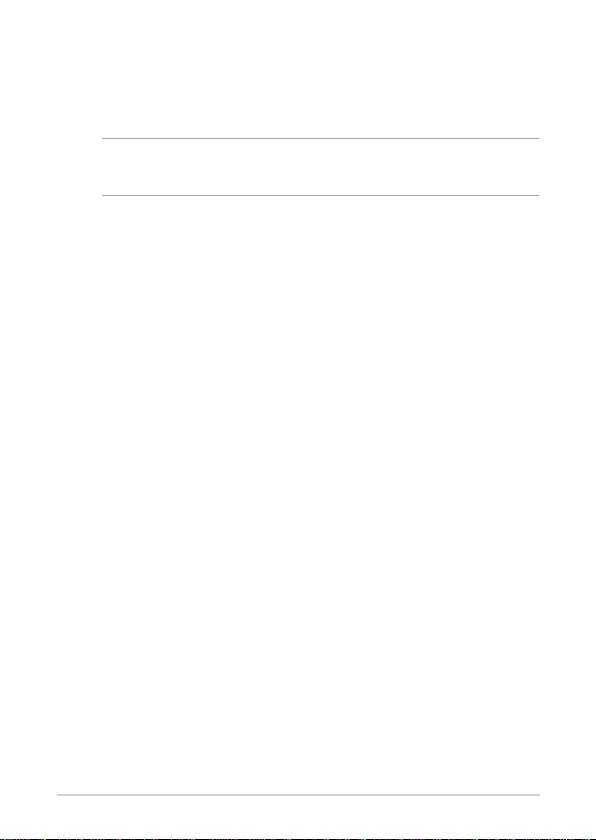
28
PN Series
Load default BIOS settings
To load the default values for each of the parameters in your BIOS:
• Enter the BIOS by pressing <F2> or <DEL> on the POST screen.
NOTE: POST (Power-On Self Test) is a series of software controlled
diagnostic tests that run when you turn on your Mini PC.
• Navigate to the Exit menu.
• Select the Load Optimized Defaults option, or you may press <F5>.
• Select OK to load the default BIOS values.

3
Upgrading your Mini PC

30
PN Series
IMPORTANT!
• It is recommended that you install or upgrade the memory
modules, wireless card, and solid state drive (SSD), under professional
supervision. Visit an ASUS service center for further assistance.
• Ensure that your hands are dry before proceeding with the rest
of the installation process. Before installing any of the features
in this guide, use a grounded wrist strap or touch a safely
grounded object or metal object to avoid damaging them due
to static electricity.
NOTE: The illustrations in this section are for reference only. The slots
may vary depending on model.
Removing the bottom cover
1. Turn o your Mini PC then
disconnect all cables and
peripherals.
2. Place the Mini PC on a at
stable surface, with its top
side facing down.
3. Remove the four (4) screws
from the bottom (A), then
push the bottom cover
towards the right to remove
the bottom cover (B).
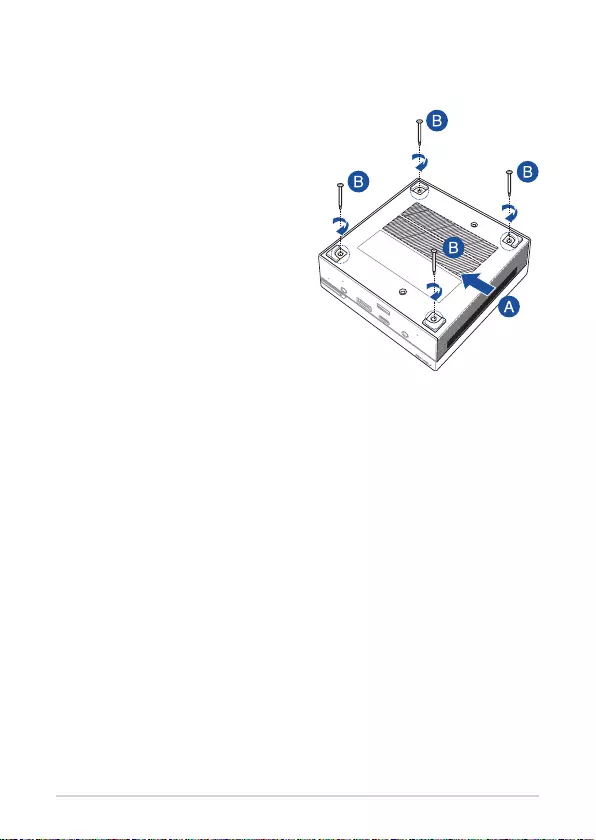
PN Series
31
Replacing the bottom cover
Push the bottom cover from the
right side towards the left side of the
Mini PC (A), then secure it using the
four (4) screws removed previously
(B).

32
PN Series
Installing memory modules
Your Mini PC comes with two SO-DIMM memory slots that allow you to
install two DDR4 SO-DIMMs.
Align and insert the memory module into the slot (A) and press it down (B)
until it is securely seated in place. Repeat the same steps to install the other
memory module.
IMPORTANT! Refer to http://www.asus.com for the list of compatible
DIMMs. You can only install DDR4 SO-DIMMs to the Mini PC’s DIMM
slots.

PN Series
33
IMPORTANT! This device only supports 7mm and 9.5mm 2.5” HDD
or SSD.
Installing 2.5” HDD or SSD
1. Prepare your 2.5” HDD or SSD, then align it with the storage bay on
the bottom cover of your Mini PC.
2. Insert your HDD or SSD into the storage bay (A), then secure it with
four (4) screws (B).

34
PN Series
Installing the M.2 SSD
(on selected models)
1. Align and insert the 2280 M.2 SSD into its slot inside the Mini PC.
2. Gently push down the 2280 M.2 SSD on top of the screw hole and
fasten it using one of the bundled 3mm round screws.

PN Series
35
1. (optional) Remove the M.2 SSD if an M.2 SSD is installed. To remove
the M.2 SSD, remove the screw from the screw hole, then remove the
M.2 SSD.
2. Remove the M.2 stand screw.
3. Align and insert the wireless card into its slot inside the Mini PC, then
gently push down the wireless card on top of the screw hole and
fasten it using the previously removed stand screw.
4. (optional) Connect the antennas to your wireless card.
NOTE:
• Connecting antennas to your wireless card may strengthen the
wireless signal.
• A soft clicking sound indicates that the antenna has been
securely attached on the wireless card.
Installing the wireless card
NOTE: Your Mini PC includes a M.2 slot for 2230 wireless and
Bluetooth modules. Refer to http://www.asus.com for the list of
compatible wireless and Bluetooth modules.

36
PN Series

Appendix

38
PN Series
Safety information
Your Mini PC is designed and tested to meet the latest standards of safety
for information technology equipment. However, to ensure your safety, it is
important that you read the following safety instructions.
Setting up your system
• Read and follow all instructions in the documentation before you
operate your system.
• Do not use this product near water or a heated source.
• Set up the system on a stable surface.
• Openings on the chassis are for ventilation. Do not block or cover these
openings. Make sure you leave plenty of space around the system
for ventilation. Never insert objects of any kind into the ventilation
openings.
• Use this product in environments with ambient temperatures between
0˚C and 35˚C.
• If you use an extension cord, make sure that the total ampere rating
of the devices plugged into the extension cord does not exceed its
ampere rating.
• This product should be connected by means of a power cord to a
socket-outlet with earthing connection.
• This equipment should be installed and operated with a minimum
distance of 20cm between the radiator and your body.
Care during use
• Do not walk on the power cord or allow anything to rest on it.
• Do not spill water or any other liquids on your system.
• When the system is turned o, a small amount of electrical current still
ows. Always unplug the power cord from the power outlets before
cleaning the system.

PN Series
39
NO DISASSEMBLY
The warranty does not apply to the products
that have been disassembled by users
Lithium-Ion Battery Warning
CAUTION: Danger of explosion if battery is incorrectly replaced.
Replace only with the same or equivalent type recommended
by the manufacturer. Dispose of used batteries according to the
manufacturer’s instructions.
• If you encounter the following technical problems with the product,
unplug the power cord and contact a qualied service technician or
your retailer.
– The power cord or plug is damaged.
– Liquid has been spilled into the system.
– The system does not function properly even if you follow
the operating instructions.
– The system was dropped or the cabinet is damaged.
– The system performance changes.
• Avoid contact with hot components inside the device. During
operation, some components become hot enough to burn the skin.
Before you open the device cover, turn o the device, disconnect the
power, and wait approximately 30 minutes for the components to cool.
• Disposal of a battery into re or a hot oven, or mechanically crushing or
cutting of a battery, that can result in an explosion;
• Leaving a battery in an extremely high temperature surrounding
environment that can result in an explosion or the leakage of
ammable liquid or gas;
• A battery subjected to extremely low air pressure that may result in an
explosion or the leakage of ammable liquid or gas.

40
PN Series
Regulatory notices
COATING NOTICE
IMPORTANT! To provide electrical insulation and maintain electrical
safety, a coating is applied to insulate the device except on the areas
where the I/O ports are located.
Federal Communications Commission Statement
This device complies with Part 15 of the FCC Rules. Operation is subject to
the following two conditions:
• This device may not cause harmful interference, and
• This device must accept any interference received including
interference that may cause undesired operation.
This equipment has been tested and found to comply with the limits for a
Class B digital device, pursuant to Part 15 of the FCC Rules. These limits are
designed to provide reasonable protection against harmful interference in a
residential installation.
This equipment generates, uses and can radiate radio frequency energy and,
if not installed and used in accordance with manufacturer’s instructions,
may cause harmful interference to radio communications. However, there
is no guarantee that interference will not occur in a particular installation.
If this equipment does cause harmful interference to radio or television
reception, which can be determined by turning the equipment o and on,
the user is encouraged to try to correct the interference by one or more of
the following measures:
• Reorient or relocate the receiving antenna.
• Increase the separation between the equipment and receiver.
• Connect the equipment to an outlet on a circuit dierent from that to
which the receiver is connected.
• Consult the dealer or an experienced radio/TV technician for help.

PN Series
41
IMPORTANT! Outdoor operations in the 5.15~5.25 GHz band is
prohibited. This device has no Ad-hoc capability for 5250~5350 and
5470~5725 MHz.
CAUTION! Any changes or modications not expressly approved by
the grantee of this device could void the user’s authority to operate
the equipment.
RF exposure warning
This equipment must be installed and operated in accordance with
provided instructions and the antenna(s) used for this transmitter must
be installed to provide a separation distance of at least 20 cm from all
persons and must not be co-located or operating in conjunction with any
other antenna or transmitter. End-users and installers must be provide with
antenna installation instructions and transmitter operating conditions for
satisfying RF exposure compliance.
ISED Radiation Exposure Statement for Canada
This equipment complies with ISED radiation exposure limits set forth for an
uncontrolled environment. To maintain compliance with ISED RF exposure
compliance requirements, please avoid direct contact to the transmitting
antenna during transmitting. End users must follow the specic operating
instructions for satisfying RF exposure compliance.
Operation is subject to the following two conditions:
• This device may not cause interference and
• This device must accept any interference, including interference that
may cause undesired operation of the device.

42
PN Series
Compliance Statement of Innovation, Science
and Economic Development Canada (ISED)
This device complies with Innovation, Science and Economic Development
Canada licence exempt RSS standard(s). Operation is subject to the
following two conditions: (1) this device may not cause interference, and (2)
this device must accept any interference, including interference that may
cause undesired operation of the device.
CAN ICES-3(B)/NMB-3(B)
Déclaration de conformité de Innovation,
Sciences et Développement économique
Canada (ISED)
Le présent appareil est conforme aux CNR d’Innovation, Sciences et
Développement économique Canada applicables aux appareils radio
exempts de licence. L’exploitation est autorisée aux deux conditions
suivantes : (1) l’appareil ne doit pas produire de brouillage, et (2) l’utilisateur
de l’appareil doit accepter tout brouillage radioélectrique subi, même si le
brouillage est susceptible d’en compromettre le fonctionnement.
CAN ICES-3(B)/NMB-3(B)
Wireless Operation Channel for Dierent Domains
N. America 2.412-2.462 GHz Ch01 through CH11
Japan 2.412-2.484 GHz Ch01 through Ch14
Europe ETSI 2.412-2.472 GHz Ch01 through Ch13
Regional notice for California
WARNING
Cancer and Reproductive Harm -
www.P65Warnings.ca.gov

PN Series
43
Declaration of compliance for product
environmental regulation
ASUS follows the green design concept to design and manufacture our
products, and makes sure that each stage of the product life cycle of ASUS
product is in line with global environmental regulations. In addition, ASUS
disclose the relevant information based on regulation requirements.
Please refer to http://csr.asus.com/Compliance.htm for information
disclosure based on regulation requirements ASUS is complied with:
EU REACH and Article 33
Complying with the REACH (Registration, Evaluation, Authorization, and
Restriction of Chemicals) regulatory framework, we publish the chemical
substances in our products at ASUS REACH website at
http://csr.asus.com/english/REACH.htm
EU RoHS
This product complies with the EU RoHS Directive. For more details, see
http://csr.asus.com/english/article.aspx?id=35
Japan JIS-C-0950 Material Declarations
Information on Japan RoHS (JIS-C-0950) chemical disclosures is available on
http://csr.asus.com/english/article.aspx?id=19
India RoHS
This product complies with the “India E-Waste (Management) Rules, 2016”
and prohibits use of lead, mercury, hexavalent chromium, polybrominated
biphenyls (PBBs) and polybrominated diphenyl ethers (PBDEs) in
concentrations exceeding 0.1% by weight in homogenous materials and
0.01% by weight in homogenous materials for cadmium, except for the
exemptions listed in Schedule II of the Rule.
Vietnam RoHS
ASUS products sold in Vietnam, on or after September 23, 2011,meet the
requirements of the Vietnam Circular 30/2011/TT-BCT.
Các sản phẩm ASUS bán tại Việt Nam, vào ngày 23 tháng 9 năm2011 trở về
sau, đều phải đáp ứng các yêu cầu của Thông tư 30/2011/TT-BCT của Việt
Nam.

44
PN Series
DO NOT throw the device in municipal waste. This product has
been designed to enable proper reuse of parts and recycling. This
symbol of the crossed out wheeled bin indicates that the product
(electrical, electronic equipment, and mercury-containing button
cell battery) should not be placed in municipal waste. Check local
technical support services for product recycling.
Turkey RoHS
AEEE Yönetmeliğine Uygundur
ASUS Recycling/Takeback Services
ASUS recycling and takeback programs come from our commitment to the
highest standards for protecting our environment. We believe in providing
solutions for you to be able to responsibly recycle our products, batteries,
other components as well as the packaging materials. Please go to http://
csr.asus.com/english/Takeback.htm for detailed recycling information in
dierent regions.
Ecodesign Directive
European Union announced a framework for the setting of ecodesign
requirements for energy-related products (2009/125/EC). Specic
Implementing Measures are aimed at improving environmental
performance of specic products or across multiple product types. ASUS
provides product information on the CSR website. The further information
could be found at https://csr.asus.com/english/article.aspx?id=1555.

PN Series
45
ENERGY STAR complied product
ENERGY STAR is a joint program of the U.S. Environmental Protection
Agency and the U.S. Department of Energy helping us all save money and
protect the environment through energy ecient
products and practices.
All ASUS products with the ENERGY STAR logo
comply with the ENERGY STAR standard, and the
power management feature is enabled by default.
The monitor and computer are automatically set to
sleep after 10 and 30 minutes of user inactivity. To
wake your computer, click the mouse or press any
key on the keyboard.
Please visit http://www.energystar.gov/powermanagement for detail
information on power management and its benets to the environment. In
addition, please visit http://www.energystar.gov for detail information on
the ENERGY STAR joint program.
NOTE: Energy Star is NOT supported on FreeDOS and Linux-based
products.
EPEAT (Electronic Product Environmental Assessment Tool) registered
products
The public disclosure of key environmental information for ASUS EPEAT
registered products is available on CSR web site http://csr.asus.com/english/
article.aspx?id=41. More information about EPEAT program and purchaser
guidance can be found on the EPEAT website www.epeat.net.

46
PN Series

Mini PC
PN50
Manuel de l'utilisateur

INFORMATIONS SUR LES DROITS D'AUTEUR
Aucun extrait de ce manuel, incluant les produits et logiciels qui y sont décrits, ne peut être reproduit,
transmis, transcrit, stocké dans un système de restitution, ou traduit dans quelque langue que ce soit sous
quelque forme ou quelque moyen que ce soit, à l'exception de la documentation conservée par l'acheteur
dans un but de sauvegarde, sans la permission écrite expresse de ASUSTeK Computer Inc ("ASUS").
ASUS FOURNIT CE MANUEL "EN L'ÉTAT" SANS GARANTIE D'AUCUNE SORTE, EXPLICITE OU IMPLICITE, Y
COMPRIS, MAIS NON LIMITÉ AUX GARANTIES IMPLICITES OU AUX CONDITIONS DE COMMERCIABILITÉ OU
D'ADÉQUATION À UN BUT PARTICULIER. En aucun cas ASUS, ses directeurs, ses cadres, ses employés ou ses
agents ne peuvent être tenus responsables des dégâts indirects, spéciaux, accidentels ou consécutifs (y
compris les dégâts pour manque à gagner, pertes de prots, perte de jouissance ou de données, interruption
professionnelle ou assimilé), même si ASUS a été prévenu de la possibilité de tels dégâts découlant de tout
défaut ou erreur dans le présent manuel ou produit.
Les noms des produits et des sociétés qui apparaissent dans le présent manuel peuvent être, ou non, des
marques commerciales déposées, ou sujets à copyrights pour leurs sociétés respectives, et ne sont utilisés
qu'à des ns d'identication ou d'explication, et au seul bénéce des propriétaires, sans volonté d'infraction.
LES SPÉCIFICATIONS ET LES INFORMATIONS CONTENUES DANS CE MANUEL SONT FOURNIES À TITRE
INDICATIF SEULEMENT ET SONT SUJETTES À DES MODIFICATIONS SANS PRÉAVIS, ET NE DOIVENT PAS ÊTRE
INTERPRÉTÉES COMME UN ENGAGEMENT DE LA PART D'ASUS. ASUS N'EST EN AUCUN CAS RESPONSABLE
D'ÉVENTUELLES ERREURS OU INEXACTITUDES PRÉSENTES DANS CE MANUEL, Y COMPRIS LES PRODUITS ET
LES LOGICIELS QUI Y SONT DÉCRITS.
Copyright © 2020 ASUSTeK COMPUTER INC. Tous droits réservés.
CLAUSE DE RESPONSABILITÉ LIMITÉE
Des dommages peuvent survenir suite à un défaut sur une pièce fabriquée par ASUS ou un tiers. Vous avez
le droit à des dommages et intérêts auprès d'ASUS. Dans un tel cas, indépendamment de la base sur laquelle
vous avez droit de revendiquer les dommages et intérêts auprès d'ASUS, ASUS ne peut être responsable de
plus que des dommages et intérêts pour les dommages corporels (y compris la mort) et les dégâts aux biens
immobiliers et aux biens personnels tangibles ; ou les autres dommages et intérêts réels et directs résultant
de l'omission ou de la défaillance d'exécuter ses devoirs légaux au titre de la présente Déclaration de Garantie,
jusqu'au prix forfaitaire ociel de chaque produit.
ASUS n'est responsable et ne peut vous indemniser qu'au titre des pertes, des dégâts ou revendications basés
sur le contrat, des préjudices ou des infractions à cette Déclaration de Garantie.
Cette limite s'applique aussi aux fournisseurs d'ASUS et à ses revendeurs. Il s'agit du maximum auquel ASUS,
ses fournisseurs, et votre revendeur, sont collectivement responsables.
EN AUCUNE CIRCONSTANCE ASUS N'EST RESPONSABLE POUR CE QUI SUIT : (1) LES REVENDICATIONS DE TIERS
CONTRE VOUS POUR DES DOMMAGES ET INTÉRÊTS ; (2) LES PERTES, OU DÉGÂTS, À VOS ENREGISTREMENTS
DE DONNÉES ; OU (3) LES DOMMAGES ET INTÉRÊTS SPÉCIAUX, FORTUITS, OU INDIRECTS OU POUR N'IMPORTE
QUELS DOMMAGES ET INTÉRÊTS ÉCONOMIQUES CONSÉCUTIFS (INCLUANT LES PERTES DE PROFITS OU
D'ÉCONOMIES), ET CE MÊME SI ASUS, SES FOURNISSEURS OU VOTRE REVENDEUR SONT INFORMÉS D'UNE
TELLE POSSIBILITÉ.
SERVICE ET ASSISTANCE
Visitez notre site multilingue d'assistance en ligne sur https://www.asus.com/support/
Première Édition
Juillet 2020
CA16255

Série PN 3
Table des matières
À propos de ce manuel ............................................................................................................. 5
Messages ......................................................................................................................................... 6
Typographie ................................................................................................................................... 6
Contenu de la boîte .................................................................................................................... 7
Présentation de votre mini PC
Fonctionnalités ............................................................................................................................. 10
Vue avant ........................................................................................................................................10
Côté gauche ................................................................................................................................... 12
Côté droit ........................................................................................................................................13
Vue arrière ....................................................................................................................................... 14
Utilisation de votre mini PC
Prise en main ................................................................................................................................. 18
Connecter l'adaptateur secteur à votre mini PC .............................................................18
Connecter un périphérique d'achage à l'appareil......................................................20
Connecter un clavier ou une souris USB ............................................................................25
Allumez votre mini PC ...............................................................................................................26
Éteindre le mini PC ...................................................................................................................... 27
Basculer le mini PC en mode veille....................................................................................... 27
Accéder à l'interface de conguration du BIOS .............................................................. 27
Charger les paramètres par défaut du BIOS .....................................................................28
Mise à niveau du mini PC
Retirer le couvercle inférieur ................................................................................................... 30
Replacer le couvercle inférieur ............................................................................................... 31
Installer des modules de mémoire ....................................................................................... 32
Installer un disque dur ou lecteur SSD 2,5” ....................................................................... 33
Installer un SSD M.2 (sur une sélection de modèles) .................................................... 34
Installer une carte Wi-Fi ............................................................................................................. 35
Annexes
Consignes de sécurité................................................................................................................ 38
Congurer le système ................................................................................................................38
Précautions à suivre lors de l'utilisation ..............................................................................38
Informations réglementaires .................................................................................................. 40

4Série PN

Série PN 5
À propos de ce manuel
Ce manuel ore une vue d'ensemble des caractéristiques logicielles et matérielles
de votre mini PC, et est constitué des chapitres suivants :
Chapitre 1 : Présentation de votre mini PC
Ce chapitre détaille les composants matériels de votre mini PC.
Chapitre 2 : Utilisation du mini PC
Ce chapitre ore des informations sur l'utilisation de votre mini PC.
Chapitre 3 : Mise à niveau du mini PC
Ce chapitre ore des instructions sur la mise à niveau des modules de
mémoire, des modules Wi-Fi et du disque dur ou du lecteur SSD de votre
mini PC.
Annexes
Cette section inclut un certain nombre de notices relatives à la sécurité.
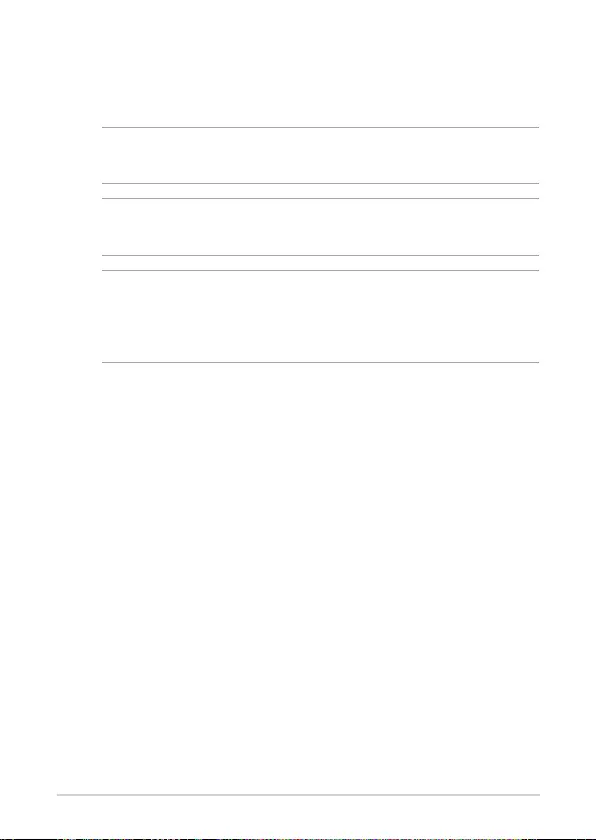
6Série PN
Messages
Pour mettre en valeur les informations essentielles oertes par ce guide, les
messages sont présentés de la manière qui suit :
IMPORTANT ! Ce message contient des informations essentielles devant
être suivies pour compléter une tâche.
REMARQUE : Ce message contient des informations et des astuces
additionnelles pouvant vous aider à compléter certaines tâches.
AVERTISSEMENT ! Ce message contient des informations importantes
devant être suivies pour garantir votre sécurité lors de l'exécution de
certaines tâches et de ne pas endommager les données du mini PC et ses
composants.
Typographie
Texte en gras Indique un menu ou un élément à sélectionner.
Italique
Indique les sections de ce manuel auxquelles vous pouvez
vous référer.

Série PN 7
Contenu de la boîte
La boîte de votre mini PC contient les éléments suivants :
Mini PC ASUS Série PN
Adaptateur secteur* Cordon d'alimentation*
Documentation technique

8Série PN
REMARQUE :
• *L'adaptateur secteur peut varier en fonction du modèle, du pays ou
de la région d'achat.
• Certains accessoires fournis peuvent varier en fonction du modèle.
Pour plus de détails sur ces accessoires, consultez leur manuel
respectif.
• Les illustrations de l'appareil sont données à titre indicatif
uniquement. Les caractéristiques du produit peuvent varier en
fonction du modèle.
• Si l'appareil ou l'un de ses composants tombe en panne dans des
conditions d'utilisation normales, et ce lors de la période de garantie,
rendez-vous dans le service client ASUS le plus proche de chez vous muni
de la carte de garantie pour une prise sous garantie de votre appareil.
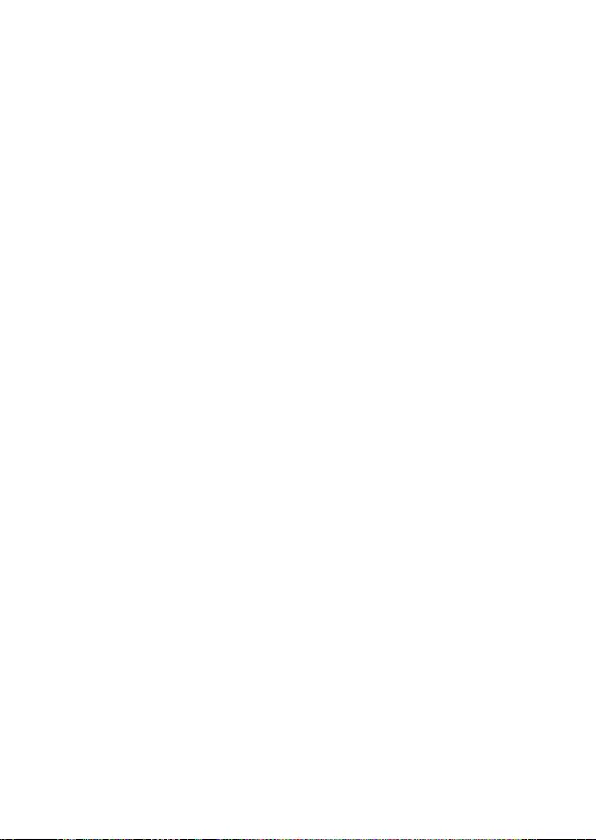
1
Présentation de votre mini PC

10 Série PN
Fonctionnalités
Vue avant
Bouton d'alimentation
Ce bouton d'alimentation permet d'allumer ou d'éteindre le
mini PC. Vous pouvez aussi l'utiliser pour basculer le mini PC en
mode veille ou appuyer sur ce bouton pendant environ quatre
(4) secondes pour éteindre le mini PC.
Microphone
Le microphone intégré peut être utilisé pour les
visioconférénces, la narration audio ou de simples
enregistrements audio.
Prise casque / microphone
Cette prise est utilisée pour connecter la sortie audio de
l'appareil à des haut-parleurs équipés d'un amplicateur ou un
casque. Vous pouvez aussi utiliser cette prise pour connecter
un microphone au mini PC.

Série PN 11
Port combiné USB 3.2 Gen2 Type-C® / DisplayPort
L'interface USB Type-C® ore des taux de transfert de données
allant jusqu'à 10 Gb/s et prend en charge la norme DisplayPort
1.4. Ce port permet de connecter le Mini PC à un périphérique
d'achage externe à l'aide d'un adaptateur USB Type-C®. Ce
port prend aussi en charge la technologie Battery Charging 1.2
pour vous permettre de recharger vos périphériques USB.
REMARQUE :
• La technologie Battery Charging 1.2 n'est
disponible que sur certains modèles et fournit un
courant de sortie jusqu'à 5V / 1,5A.
• Lorsque vous utilisez uniquement ce port comme
sortie d'achage, la résolution maximale prise
en charge est de 7680 x 4320 @30Hz ou 5120 x
2280 @120Hz. La résolution peut également être
aectée par le câblage et le périphérique en sortie.
Fente pour carte mémoire
Le lecteur de cartes mémoire intégré prend en charge les
cartes mémoire au format Micro SD.
Port USB 3.2 Gen1
L'interface USB 3.2 Gen1 ore des taux de transfert de données
allant jusqu'à 5 Gb/s.
Récepteur IR (Infrarouge)
Le récepteur IR détecte le signal de votre télécommande, ce
qui vous permet d'accéder au panneau de contrôle à distance.
REMARQUE : La télécommande est vendue séparément
Témoin d'activité du disque dur
Ce voyant lumineux s'allume pour indiquer que le mini PC
accède à un ou plusieurs supports de stockage comme le
disque dur interne.

12 Série PN
Côté gauche
Fentes d'aération (entrée d'air)
Ces fentes d'aération permettent à l'air frais de pénétrer à
l'intérieur du châssis et de refroidir le mini PC.
IMPORTANT : Assurez-vous qu'aucun objet ne bloque
les fentes d'aération pour garantir une dissipation
optimale de la chaleur et une bonne ventilation de l'air.

Série PN 13
Côté droit
Fentes d'aération (entrée d'air)
Ces fentes d'aération permettent à l'air frais de pénétrer à
l'intérieur du châssis et de refroidir le mini PC.
IMPORTANT : Assurez-vous qu'aucun objet ne bloque
les fentes d'aération pour garantir une dissipation
optimale de la chaleur et une bonne ventilation de l'air.
Encoche de sécurité Kensington®
L'encoche Kensington® permet de sécuriser le mini PC à l'aide
des dispositifs de sécurité compatibles.

14 Série PN
Vue arrière
Port HDMI™
Ce port prend en charge les périphériques d'achage Full-HD
tels que les moniteurs ou les téléviseurs LCD pour permettre
l'achage sur un écran externe plus grand.
REMARQUE : Lorsque vous utilisez uniquement ce
port comme sortie d'achage, la résolution maximale
prise en charge est de 3840 x 2160 @60Hz. La
résolution peut également être aectée par le câblage
et le périphérique en sortie.
Fentes d'aération (sortie d'air)
Les fentes d'aération permettent d'expulser l'excès de chaleur
du châssis du mini PC.
IMPORTANT : Assurez-vous qu'aucun objet ne bloque
les fentes d'aération pour garantir une dissipation
optimale de la chaleur et une bonne ventilation de l'air.

Série PN 15
Port congurable
Ce port varie en fonction des modèles et comprend les options
de port suivantes :
Port VGA
Ce port est utilisé pour connecter votre mini PC à un
périphérique d'achage externe.
REMARQUE : Lorsque vous utilisez
uniquement ce port comme sortie d'achage,
la résolution maximale prise en charge est
de 1920 x 1200 @60Hz. La résolution peut
également être aectée par le câblage et le
périphérique en sortie.
Port série (COM)
Cette interface à neuf broches vous permet de
connecter des périphériques dotés d'un connecteur
série (ex : souris, modem, imprimante, etc.).
Port réseau
Insérez un câble réseau (RJ-45) à 8 broches dans ce
port pour établir une connexion à un réseau local.
DisplayPort
Ce port est utilisé pour connecter votre mini PC à un
périphérique d'achage externe.
REMARQUE : Lorsque vous utilisez
uniquement ce port comme sortie d'achage,
la résolution maximale prise en charge est de
7680 x 4320 @30Hz ou 5120 x 2280 @120Hz.
La résolution peut également être aectée par
le câblage et le périphérique en sortie.

16 Série PN
Port combiné USB 3.2 Gen2 Type-C® / DisplayPort
L'interface USB Type-C® ore des taux de transfert de données
allant jusqu'à 10 Gb/s et prend en charge la norme DisplayPort
1.4. Ce port permet de connecter le Mini PC à un périphérique
d'achage externe à l'aide d'un adaptateur USB Type-C®.
REMARQUE : Lorsque vous utilisez uniquement ce
port comme sortie d'achage, la résolution maximale
prise en charge est de 7680 x 4320 @30Hz ou 5120
x 2280 @120Hz. La résolution peut également être
aectée par le câblage et le périphérique en sortie.
Port réseau
Insérez un câble réseau (RJ-45) à 8 broches dans ce port pour
établir une connexion à un réseau local.
Port USB 3.2 Gen1
L'interface USB 3.2 Gen1 ore des taux de transfert de données
allant jusqu'à 5 Gb/s.
Prise d'alimentation
Branchez l'adaptateur secteur sur cette prise pour convertir
le courant alternatif en courant continu. Le courant passant
par cette prise permet d'alimenter le mini PC. Pour éviter
d'endommager le mini PC, utilisez toujours l'adaptateur
secteur fourni.
AVERTISSEMENT ! L'adaptateur peut atteindre une
température élevée lorsque celui-ci est relié à l'appareil.
Ne couvrez pas l'adaptateur et tenez-le éloigné
de vous lorsque celui-ci est branché à une source
d'alimentation.

2
Utilisation de votre mini PC

18 Série PN
Prise en main
Connecter l'adaptateur secteur à votre mini PC
Pour connecter l'adaptateur secteur à votre mini PC :
A. Connectez le cordon d'alimentation à l'adaptateur secteur.
B. Reliez l'adaptateur secteur à la prise d'alimentation (CC) du mini PC.
C. Branchez l'adaptateur secteur sur une prise électrique fournissant un
courant compris entre 100V et 240V.
REMARQUE : L'apparence de l'adaptateur secteur peut varier en fonction
du modèle et du pays ou de la région d'achat.

Série PN 19
REMARQUE :
L'adaptateur secteur peut varier en fonction du modèle, du pays ou de
la région d'achat. Pour plus d'informations sur les diérents adaptateurs,
consultez le paragraphe suivant :
Adaptateur secteur 65W
• Tension d'entrée : 100-240Vca
• Fréquence d'entrée : 50-60Hz
• Courant de sortie nominal : 3,42A / 3,33A (65W)
• Tension de sortie nominale : 19V / 19,5V
Adaptateur secteur 90W
• Tension d'entrée : 100-240Vca
• Fréquence d'entrée : 50-60Hz
• Courant de sortie nominal : 4,74A / 4,62A (90W)
• Tension de sortie nominale : 19V / 19,5V
IMPORTANT !
• Il est fortement recommandé d'utiliser uniquement le cordon
d'alimentation et l'adaptateur secteur fournis avec votre mini PC.
• Il est fortement recommandé d'utiliser une prise reliée à la terre lors
de l'utilisation de votre mini PC.
• Si vous utilisez le mini PC en fonctionnement sur secteur, la prise
électrique doit se trouver à proximité et être aisément accessible.
• Pour déconnecter votre mini PC de sa source d'alimentation,
débranchez l'adaptateur secteur de la prise électrique.

20 Série PN
Connecter un périphérique d'achage à l'appareil
Vous pouvez connecter l'appareil à un écran externe ou un projecteur par le biais
des interfaces de connexion suivantes :
• Port VGA
• DisplayPort
• Connecteur HDMI™
• Port combiné USB Type-C® / DisplayPort
REMARQUE : Ces ports peuvent varier en fonction du modèle.
Pour connecter un périphérique d'achage externe à votre mini PC :
Connectez une extrémité d'un câble HDMI™, VGA, DisplayPort ou USB Type-C®
à un périphérique d'achage externe et l'autre extrémité au port HDMI™, VGA,
DisplayPort ou l'un des ports combiné USB 3.2 Gen2 Type-C® / DisplayPort de
votre mini PC.

Série PN 21
REMARQUE :
• Jusqu'à quatre périphériques d'achage peuvent être connectés
simultanément lorsque vous utilisez le port HDMI™, le port
congurable* et les ports combiné USB 3.2 Gen2 Type-C® /
DisplayPort.
• L'utilisation de l'un des ports suivants en tant qu'unique sortie
d'achage permet d'atteindre la résolution maximale suivante** :
- Port combiné USB 3.2 Gen2 Type-C® / DisplayPort à l'avant
Prend charge une résolution maximale de 7680 x 4320 @30Hz ou
5120 x 2280 @120Hz.
- Port combiné USB 3.2 Gen2 Type-C® / DisplayPort à l'arrière
Prend charge une résolution maximale de 7680 x 4320 @30Hz ou
5120 x 2280 @120Hz.
- Port HDMI™
Prend charge une résolution maximale de 3840 x 2160 @60Hz.
- Port VGA congurable
Prend charge une résolution maximale de 1920 x 1200 @60Hz.
- Port DisplayPort congurable
Prend charge une résolution maximale de 7680 x 4320 @30Hz ou
5120 x 2280 @120Hz.
* Ce port peut varier en fonction du modèle. Veuillez consulter la section Caractéristiques matérielles
pour localiser l'emplacement des diérents ports.
** La résolution maximale peut être aectée par le câblage et le périphérique en sortie.

22 Série PN
Connexion d'un câble VGA
Connexion d'un câble HDMI™

Série PN 23
Connecter un écran via le port combiné USB 3.2 Gen2 Type-C® / DisplayPort à l'avant
Connexion d'un câble DisplayPort

24 Série PN
Connecter un écran via le port combiné USB 3.2 Gen2 Type-C® / DisplayPort à l'arrière
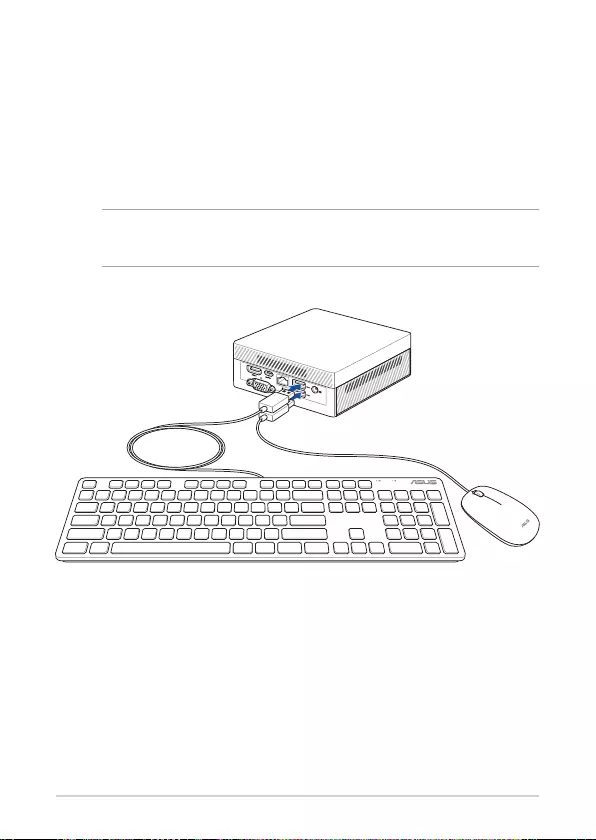
Série PN 25
Connecter un clavier ou une souris USB
Le mini PC est compatible avec la plupart des souris et claviers USB. Vous pouvez
également y connecter le dongle USB d'un clavier ou d'une souris sans l.
Pour connecter un clavier ou une souris à votre mini PC :
Connectez le câble USB de votre clavier ou souris à l'un des ports USB de votre
mini PC.
REMARQUE : Le type de clavier peut varier en fonction du pays ou de la
région d'achat.

26 Série PN
Allumez votre mini PC
Appuyez sur le bouton d'alimentation pour allumer votre mini PC.

Série PN 27
Éteindre le mini PC
Si le mini PC ne répond pas ou s'il se bloque, maintenez le bouton d'alimentation
enfoncé pendant au moins (4) secondes pour forcer le mini PC à s'éteindre.
Basculer le mini PC en mode veille
Pour basculer votre Mini PC en mode veille par une simple pression du bouton
d'alimentation, recherchez Panneau de conguration dans le champ de
recherche de Windows, puis rendez-vous dans Matériel et audio > Options
d'alimentation > Choisir l'action des boutons d'alimentation, et congurez
Lorsque j'appuie sur le bouton Marche/Arrêt sur Veille.
Accéder à l'interface de conguration du BIOS
Le BIOS (Basic Input and Output System) stocke divers paramètres matériels
nécessaires au démarrage du système du mini PC.
De manière générale, les paramètres par défaut du BIOS conviennent à la plupart
des utilisations de l'ordinateur pour assurer des performances optimales. Il est
recommandé de ne pas modier les paramètres par défaut du BIOS sauf dans les
cas suivants :
• Un message d'erreur apparaît au démarrage du système et requiert l'accès au
BIOS.
• Un composant installé nécessite un réglage spécique ou une mise à jour du
BIOS.
AVERTISSEMENT ! Une mauvaise utilisation du BIOS peut entraîner
une instabilité du système ou un échec de démarrage. Il est fortement
recommandé de ne modier les paramètres du BIOS qu'avec l'aide d'un
technicien qualié.

28 Série PN
Charger les paramètres par défaut du BIOS
Pour charger les valeurs par défaut de chaque paramètre du BIOS :
• Accédez au BIOS en appuyant sur <F2> ou <Suppr.> sur l'écran du POST.
REMARQUE : Le POST (Power-On Self Test) est une série de tests de
diagnostic exécutés à chaque démarrage du mini PC.
• Naviguez vers le menu Exit (Sortie).
• Choisissez l'option Load Optimized Defaults (Charger les valeurs optimisées
par défaut) ou appuyez sur la touche <F5>.
• Sélectionnez OK pour charger les valeurs par défaut du BIOS.

3
Mise à niveau du mini PC

30 Série PN
IMPORTANT !
• Achetez et faites installer les modules de mémoire, la carte Wi-Fi et/
ou le SSD uniquement auprès d'un revendeur agréé pour assurer
une abilité et une compatibilité optimales. Renseignez-vous auprès
d'un centre agréé pour plus d'informations.
• Assurez-vous que vos mains sont sèches avant de procéder
à l'installation de composants additionnels. Avant de procéder à
l'installation, utilisez un bracelet antistatique ou touchez un objet
métallique ou relié à la terre pour éviter d'endommager les modules de
mémoire.
REMARQUE : Les illustrations de cette section sont fournies à titre indicatif
uniquement. L'emplacement des diérents éléments peut varier selon le
modèle.
Retirer le couvercle inférieur
1. Éteignez votre mini PC et
déconnectez tous les câbles et
les périphériques.
2. Placez la face supérieure du
mini PC sur une surface plane et
stable.
3. Retirez les quatre (4) vis du
couvercle inférieur (A), puis faites
glisser le couvercle inférieur vers
la droite pour retirer le couvercle
inférieur (B).

Série PN 31
Replacer le couvercle inférieur
Poussez le couvercle inférieur du côté
droit vers le côté gauche du mini PC (A),
puis sécurisez-le à l'aide des quatre (4)
vis retirées précédemment (B).
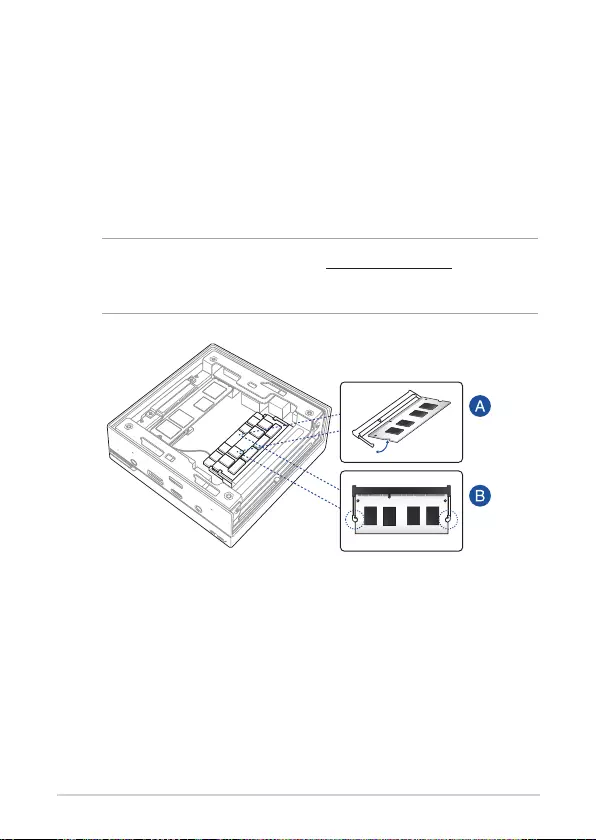
32 Série PN
Installer des modules de mémoire
Votre mini PC est doté de deux interfaces de connexion SO-DIMM dédiées à
l'installation de modules de mémoire DDR4.
Alignez puis insérez le module de mémoire dans son interface de connexion
(A). Appuyez sur le module de mémoire jusqu'à ce qu'il soit bien sécurisé à son
interface de connexion (B). Répétez les mêmes étapes pour installer un module de
mémoire supplémentaire.
IMPORTANT ! Rendez-vous sur le site http://www.asus.com pour
consulter la liste des modules de mémoire compatibles. Seuls les modules
de mémoire DDR4 SO-DIMM peuvent être installés dans le mini PC.

Série PN 33
IMPORTANT ! Cet appareil prend uniquement en charge les disques durs
ou lecteurs SSD 2,5” 7 mm ou 9,5 mm.
Installer un disque dur ou lecteur SSD 2,5”
1. Préparez votre disque dur ou lecteur SSD 2,5”, puis alignez-le dans la baie de
stockage située sur le couvercle inférieur de votre mini PC.
2. Insérez le disque dur ou lecteur SSD dans la baie de stockage (A), puis
sécurisez le tout à l'aide de quatre (4) vis (B).

34 Série PN
Installer un SSD M.2 (sur une sélection de modèles)
1. Alignez et insérez le module M.2 SSD 2280 dans le slot du mini PC.
2. Alignez le pas de vis du module M.2 SSD 2280 avec celui de l'emplacement
dédié à son installation à l'intérieur du VivoMini, puis sécurisez le tout à
l'aide d'une des vis rondes de 3 mm fournies.
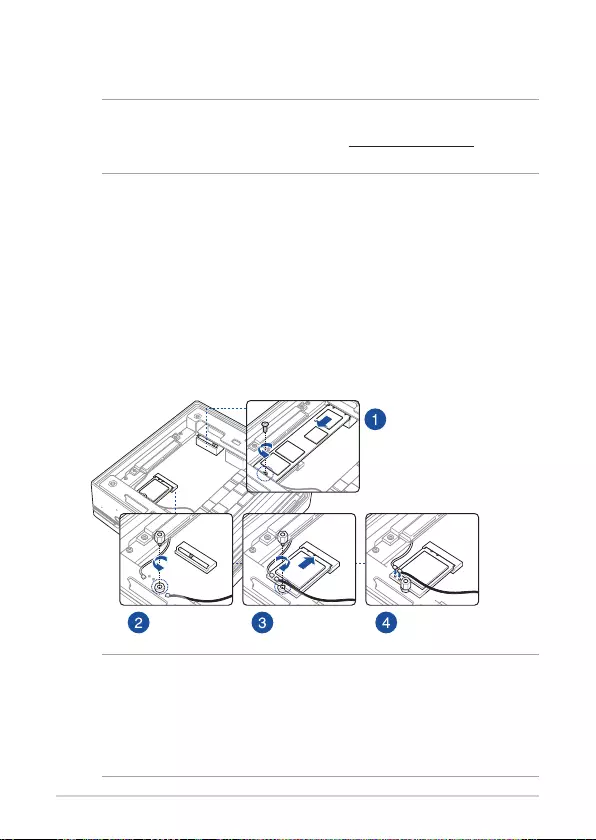
Série PN 35
1. (optionnel) Retirez le module M.2 SSD si un module M.2 SSD est installé.
Pour retirer le module M.2 SSD, retirez la vis du pas de vis, puis retirez le
module M.2 SSD.
2. Retirez la vis du socle M.2.
3. Alignez et insérez la carte Wi-Fi dans le slot du mini PC, alignez-la sur son
pas de vis, puis appuyez délicatement et xez-la en utilisant la vis du socle
précédemment retirée.
4. (optionnel) Connectez les antennes à votre carte Wi-Fi.
REMARQUE :
• Connectez les antennes à votre carte Wi-Fi peut améliorer la
réception des signaux sans l.
• Un léger clic retentit pour indiquer que l'antenne est correctement
connectée à la carte Wi-Fi.
Installer une carte Wi-Fi
REMARQUE : Votre mini PC intègre un slot M.2 dédié aux modules Wi-Fi
et Bluetooth 2230. Rendez-vous sur le site http://www.asus.com pour
consulter la liste des modules Wi-Fi et Bluetooth compatibles.

36 Série PN

Annexes

38 Série PN
Consignes de sécurité
Votre mini PC a été conçu et testé pour satisfaire aux normes de sécurité les plus
récentes en matière d'équipements informatiques. Toutefois, an de garantir
une utilisation sans risque de ce produit, il est important que vous respectiez les
consignes de sécurité présentées dans ce manuel.
Congurer le système
• Avant d'utiliser votre système, lisez et suivez les instructions de la
documentation.
• N'utilisez pas ce produit à proximité de liquides ou d'une source de chaleur.
• Positionnez le système sur une surface stable.
• Les ouvertures situées sur le boîtier de l'appareil sont destinées à la
ventilation. Veillez à ne pas les bloquer ou les recouvrir. Assurez-vous de
laisser beaucoup d'espace autour du système de ventilation. N'insérez jamais
d'objet dans les ouvertures de ventilation.
• Utilisez ce produit dans un environnement dont la température ambiante est
comprise entre 0˚C et 35˚C.
• Si vous utilisez une rallonge, vériez que la somme des intensités nominales
des équipements connectés à la rallonge ne dépasse pas celle supportée par
cette dernière.
• Ce produit doit être branché à l'aide d'un câble d'alimentation sur une prise
secteur reliée à la terre.
• Cet équipement doit être installé et utilisé avec un minimum de 20 cm de
distance entre la source de rayonnement et votre corps.
Précautions à suivre lors de l'utilisation
• Ne marchez pas sur le cordon d'alimentation et ne posez rien dessus.
• Ne renversez pas d'eau ou d'autres liquides sur le système.
• Lorsque le système est éteint, une certaine quantité de courant résiduel
continue de circuler dans le système. Débranchez systématiquement le câble
d'alimentation de la prise murale avant de nettoyer le système.

Série PN 39
PAS DE DÉMONTAGE
La garantie ne couvre pas les appareils ayant été
désassemblés par les utilisateurs
Avertissement sur les batteries Lithium-Ion
ATTENTION: Danger d'explosion si la batterie n'est pas correctement
remplacée. Remplacer uniquement avec une batterie de type semblable
ou équivalent, recommandée par le fabricant. Jetez les batteries usagées
conformément aux instructions du fabricant.
• Déconnectez le système du secteur et demandez conseil à votre revendeur
ou à un technicien qualié si :.
– La prise ou le câble d'alimentation est endommagé.
– Du liquide a été renversé sur le système.
– Le système ne fonctionne pas correctement alors que les consignes
ont été respectées.
– Le système est tombé ou le boîtier est endommagé.
– Les performances système s'altèrent.
• Évitez tout contact avec les composants chauds à l'intérieur de l'appareil.
Pendant le fonctionnement, certains composants deviennent assez chauds
pour brûler la peau. Avant de retirer le couvercle de l'appareil, éteignez-le,
déconnectez le câble d'alimentation et attendez environ 30 minutes an que
les composants refroidissent.
• La mise au rebut de la batterie dans le feu ou un four chaud, ainsi que son
découpage ou broyage mécanique, peuvent provoquer une explosion;
• Laisser la batterie dans un environnement extrêmement chaud peut
provoquer une explosion ou une fuite de liquide/gaz inammable;
• Une batterie soumise à une pression atmosphérique extrêmement faible
peut provoquer une explosion ou une fuite de liquide/gaz inammable.

40 Série PN
Informations réglementaires
Notice relative au revêtement de l'appareil
IMPORTANT ! Pour maintenir le niveau de sécurité électrique et fournir
une meilleure isolation, un revêtement a été appliqué pour isoler le châssis
de cet appareil. Veuillez toutefois noter que les zones de l'appareil où se
trouvent les diérentes interfaces de connexion ne disposent pas de ce
revêtement spécial.
Rapport de la Commission Fédérale des
Communications (FCC)
Cet appareil est conforme à l'alinéa 15 des règles établies par la FCC. Son utilisation
est sujette aux deux conditions suivantes :
• Cet appareil ne doit pas créer d'interférences nuisibles, et
• Cet appareil doit tolérer tout type d'interférences, y compris celles
susceptibles de provoquer un fonctionnement non souhaité de l'appareil.
Cet appareil a été testé et déclaré conforme aux limites relatives aux appareils
numériques de classe B, en accord avec la Section 15 de la réglementation de la
Commission Fédérale des Communications (FCC). Ces limites sont conçues pour
orir une protection raisonnable contre les interférences nuisibles en installation
résidentielle.
Cet appareil génère, utilise et peut émettre de l'énergie de radiofréquence et,
s'il n'est pas installé et utilisé en accord avec les instructions du fabricant, peut
créer des interférences nuisibles aux communications radio. Cependant, il n'y a
pas de garantie que des interférences ne surviendront pas dans une installation
particulière. Si cet appareil crée des interférences nuisibles à la réception de
la radio ou de la télévision (il est possible de le déterminer en éteignant puis
en rallumant l'appareil), l'utilisateur est encouragé à essayer de corriger les
interférences par l'une ou plusieurs des mesures suivantes :
• Réorienter ou repositionner l'antenne de réception.
• Augmenter la distance de séparation entre l'appareil et le récepteur.
• Brancher l'appareil sur une prise secteur d'un circuit diérent de celui auquel
le récepteur est branché.
• Consulter le revendeur ou un technicien radio/TV qualié pour obtenir de l'aide.

Série PN 41
IMPORTANT ! L'utilisation de cet appareil en extérieur dans la bande de
fréquence de 5,15 à 5,25 GHz est interdite. Cet appareil ne possède pas de
capacités Ad-hoc pour les bandes 5250-5350 et 5470-5725 MHz.
ATTENTION ! Tout changement ou modication non expressément
approuvé par le concessionnaire de cet appareil peut annuler le droit de
l'utilisateur à faire fonctionner cet appareil.
Note sur l'exposition aux fréquences radio
Cet appareil doit être installé et utilisé en accord avec les instructions fournies
et les antennes utilisées pour cet émetteur doivent être installées à au moins
20 cm de distance de toute personne et ne pas être situées près de ou utilisées
conjointement avec une autre antenne ou un autre émetteur. Les instructions
d'installation de l'antenne ainsi que les conditions de fonctionnement de
l'émetteur doivent être fournies aux utilisateurs et aux installateurs pour satisfaire
aux normes en matière d'exposition aux fréquences radio.
ISED Radiation Exposure Statement for Canada
/ Déclaration d'ISED relative à l'exposition aux
fréquences radio au Canada
This equipment complies with ISED radiation exposure limits set forth for an
uncontrolled environment. An de rester en conformité avec ces exigences,
évitez tout contact direct avec l'antenne pendant la transmission et suivez les
instructions d'utilisation de ce manuel. Les utilisateurs naux doivent suivre
des instructions d'utilisation spéciques pour satisfaire aux normes en matière
d'exposition aux fréquences radio.
Son utilisation est sujette aux deux conditions suivantes :
• Cet appareil ne doit pas créer d'interférences, et
• Cet appareil doit tolérer tout type d'interférences, y compris celles
susceptibles de provoquer un fonctionnement non souhaité de l'appareil.

42 Série PN
Compliance Statement of Innovation, Science and
Economic Development Canada (ISED)
This device complies with Innovation, Science and Economic Development
Canada licence exempt RSS standard(s). Operation is subject to the following
two conditions: (1) this device may not cause interference, and (2) this device
must accept any interference, including interference that may cause undesired
operation of the device.
CAN ICES-3(B)/NMB-3(B)
Déclaration de conformité d'Innovation, Sciences
et Développement économique du Canada (ISED)
Le présent appareil est conforme aux CNR d'Innovation, Sciences et
Développement économique du Canada applicables aux appareils radio exempts
de licence. Son utilisation est sujette aux deux conditions suivantes : (1) cet
appareil ne doit pas créer d'interférences et (2) cet appareil doit tolérer tout type
d'interférences, y compris celles susceptibles de provoquer un fonctionnement
non souhaité de l'appareil.
CAN ICES-3(B)/NMB-3(B)
Canaux d'opération sans l régionaux
Amérique du Nord 2,412-2,462 GHz Canal 01 à canal 11
Japon 2,412-2,484 GHz Canal 01 à canal 14
Europe ETSI 2,412-2,472 GHz Canal 01 à canal 13

Série PN 43
Déclaration de conformité aux normes
environnementales
ASUS développe une conception écologique pour tous ses produits et s'assure
que des standards élevés en terme de protection de l'environnement sont
respectés tout au long du processus de fabrication. De plus, ASUS met à
votre disposition des informations sur les diérentes normes de respect de
l'environnement.
Consultez le site http://csr.asus.com/Compliance.htm pour plus d'informations sur
les normes auxquelles les produits ASUS sont conformes
UE REACH et Article 33
En accord avec le cadre réglementaire REACH (Enregistrement, Evaluation,
Autorisation, et Restriction des produits chimiques), nous publions la liste des
substances chimiques contenues dans nos produits sur le site ASUS REACH :
https://csr.asus.com/english/REACH.htm
UE RoHS
Cet appareil est conforme à la directive UE RoHS. Pour plus de détails, consultez :
http://csr.asus.com/english/article.aspx?id=35
Précautions d’emploi de l’appareil
a. N’utilisez pas le produit ou soyez particulièrement vigilant quant à votre
sécurité lors de l’utilisation de cet appareil dans certains lieux (les avions, les
aéroports, les hôpitaux, les stations-service et les garages professionnels).
b. Évitez d’utiliser cet appareil à proximité de dispositifs médicaux implantés
lors d’un appel téléphonique. Si vous portez un implant électronique
(stimulateurs cardiaques, pompes à insuline, neurostimulateurs…), veuillez
impérativement respecter une distance minimale de 15 centimètres entre
cet appareil et l’implant pour réduire les risques d’interférence.
c. Utilisez cet appareil dans de bonnes conditions de réception pour
minimiser le niveau de rayonnement. Ce n’est pas toujours le cas dans
certaines zones ou situations, notamment les parkings souterrains, les
ascenseurs, en train ou en voiture ou tout simplement dans un secteur
mal couvert par le réseau.
d. Tenez cet appareil à distance du ventre des femmes enceintes et du
bas-ventre des adolescents.

44 Série PN
Ne jetez PAS ce produit avec les déchets ménagers. Ce produit a été
conçu pour permettre une réutilisation et un recyclage appropriés
des pièces. Le symbole représentant une benne barrée d'une croix
indique que le produit (équipement électrique, électronique et batterie
contenant du mercure) ne doit pas être jeté avec les déchets ménagers.
Vériez auprès de votre municipalité les dispositions locales en matière
de mise au rebut des déchets électroniques.
Services de reprise et de recyclage
Les programmes de recyclage et de reprise d'ASUS découlent de nos exigences
en terme de standards élevés de respect de l'environnement. Nous souhaitons
apporter à nos clients des solutions permettant de recycler de manière
responsable nos produits, batteries et autres composants ainsi que nos
emballages. Veuillez consulter le site http://csr.asus.com/english/Takeback.htm
pour plus de détails sur les conditions de recyclage en vigueur dans votre pays.
Directive Ecodesign
L'Union Européenne a publié un cadre d'application des exigences ecodesign pour
les produits liés à l'énergie (2009/125/EC). La mise en place spécique de mesures
vise à l'amélioration de la performance environnementale de produits spéciques
ou de multiples types de produits. ASUS fournit les informations du produit sur le
site CSR (Corporate Social Responsability). Des informations supplémentaires sont
disponibles à : https://csr.asus.com/english/article.aspx?id=1555.

Série PN 45
Produit conforme à la norme ENERGY STAR
ENERGY STAR est un programme conjoint entre l'Agence pour la protection
de l'environnement (EPA) et le département de l'Énergie (DOE) des États-Unis
permettant de faire des économies d'argent tout en
protégeant l'environnement par le biais de pratiques et
de produits éco-énergétiques.
Tous les produits ASUS portant le logo ENERGY STAR
sont conformes au standard ENERGY STAR et intègrent la
fonctionnalité d'économie d'énergie activée par défaut.
L'ordinateur bascule automatiquement en mode veille
après une période de 10 à 30 minutes d'inactivité. Pour
sortir l'ordinateur du mode veille, cliquez sur la souris ou
appuyez sur une touche du clavier.
Veuillez consulter le site Web http://www.energystar.gov/powermanagement
pour plus de détails sur la gestion d'énergie et ses avantages pour la protection de
l'environnement. Vous pouvez également consulter le site http://www.energystar.
gov pour plus d'informations sur le programme ENERGY STAR.
REMARQUE : La norme ENERGY STAR n'est PAS compatible avec les
modèles fonctionnant sous Freedos ou Linux.
Produits homologués EPEAT (Electronic Product Environmental Assessment
Tool)
La diusion publique des informations environnementales essentielles pour les
produits ASUS homologués EPEAT est disponible à https://csr.asus.com/english/
article.aspx?id=41. Plus d'informations sur le programme EPEAT et des conseils
d'achat peuvent être trouvés à www.epeat.net.

46 Série PN